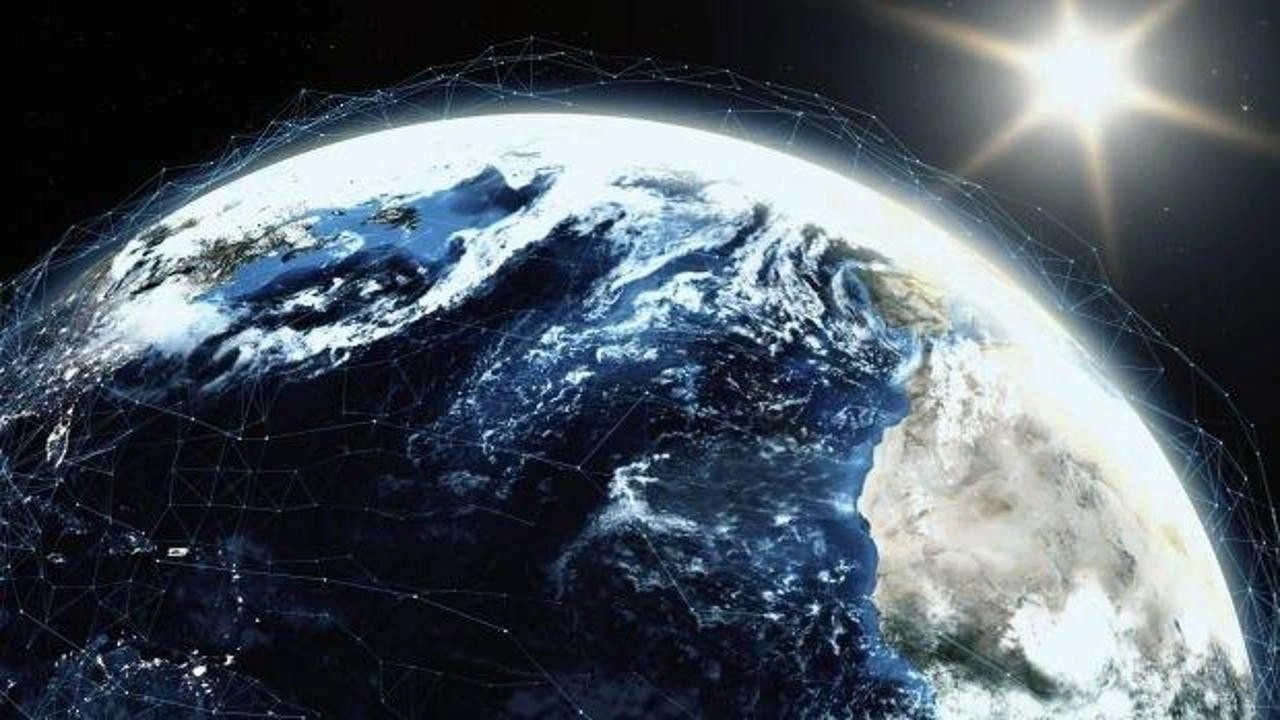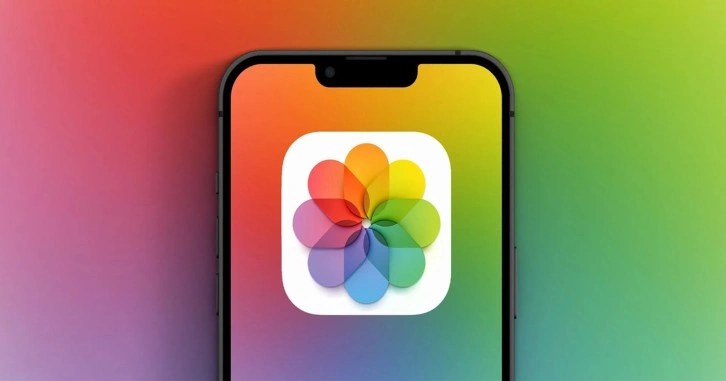
iPhone ÖZETİ| cihazlarda fotoğraf ve videoları Windows'a aktarmak her zaman sıkıntılı olmuştur. Bu yazımızda sizlere iPhone'dan verilerinizi bilgisayarınıza nasıl en basit şekilde aktarırsınız göstereceğiz. İşte iPhone için fotoğrafları bilgisayara aktarma rehberi.
iPhone'daki fotoğraf ve videolar bilgisayara nasıl aktarılır?Her yeni iPhone kullanıcısı fotoğraflarını ya da videolarını bilgisayara aktarma konusunda sıkıntı çekmiştir. Çünkü çoğunlukla USB kablosu ile Windows bilgisayara bağlanan iPhone içerisindeki verileri direkt olarak aktarmanıza izin vermez. Ancak bu işin de bir yöntemi olmalı? Aslına bakılırsa birden fazla yöntemi var. Peki nedir?
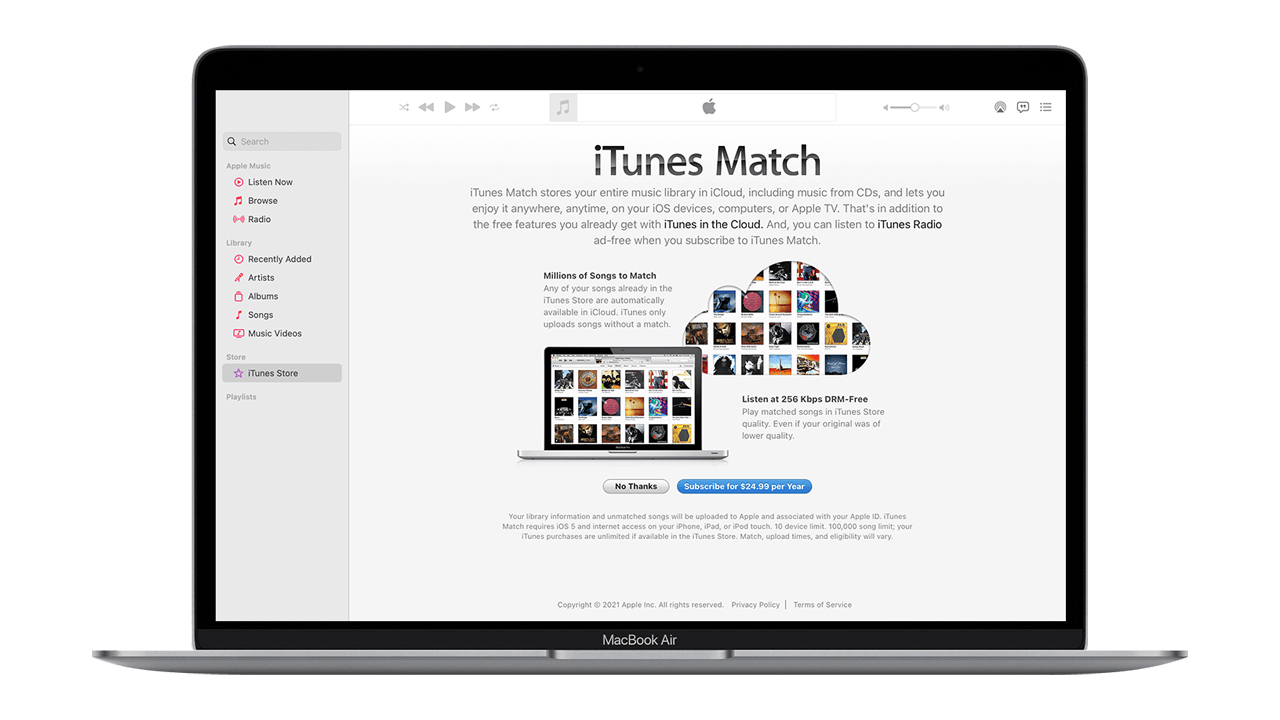 iTunes ile fotoğrafları Windows'a aktarma
iTunes ile fotoğrafları Windows'a aktarmaApple, Windows gibi farklı cihazlarda iPhone ya da iPad gibi modelleri ile bağlantı kurmanız için iTunes uygulamasını kullanıyor. Oldukça hızlı ve güvenli bir şekilde çalışan iTunes'u fotoğraf ve videolarınızı Windows'a aktarmak için kullanabilirsiniz. Bunun için ilk olarak buradaki bağlantıya tıklayın ve uygulamayı indirin.
Apple Intelligence ile gelen iOS 18.1 beta nasıl kurulur?
iOS 18.1 geliştirici beta sürümüyle birlikte Apple Intelligence ilk kez kullanıcılara sunuldu. Peki iOS 18.1 nasıl kurulur?
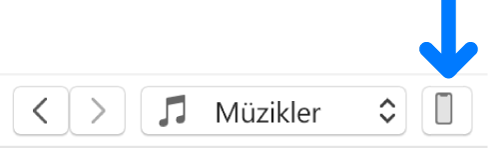
Kurulum işlemi tamamlandıktan sonra iTunes'u açın. Ardından iPhone'unuzu USB kablosu ile bilgisayarınıza bağlayın. Bağlantı sırasında uygulama iPhone'a bir şifre gönderecek. Burada gerekli adımları geçin ve bağlantıyı tamamlayın. Bağlantı tamamlandıktan sonra uygulama üzerinde yer alan iPhone ikonuna, yani Aygıt düğmesine tıklayın.
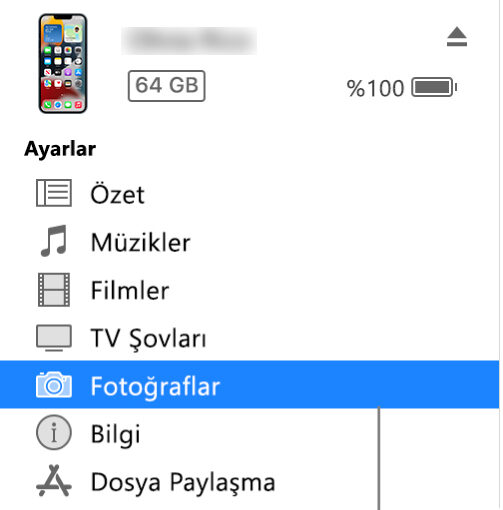
Yan sekmeden Fotoğraflar'ı bulun. Buraya girdikten sonra Fotoğrafları Eşzamanla seçeneğine tıklayın. Açılır menüde fotoğrafları yedeklemek istediğiniz sürücüyü ve klasörü seçin. (Eğer eşzamanla tuşu görünmüyorsa iPhone'un ayarlarına girin ve iCloud Fotoğraflar sekmesinde yer alan “Bu iPhone'u eşzamanla” seçeneğini kapatın.) Konumu da seçtikten sonra Uygula butonuna tıklayın ve fotoğraflarınızı Windows PC'nize kolayca aktarın.
iCloud ile fotoğraf aktarma!Birçok kullanıcının iCloud'u dert olarak görse de aslında bu işlemin en basit çözümüdür. Apple'ın bulut depolama hizmeti olan iCloud'un alanına yedeklediğiniz fotoğrafları bilgisayarınızdan almak için sadece bilgisayarınızdan web tarayıcınıza girip, iCloud.com üzerinden mail adresinizi ve şifrenizi girmeniz yeterlidir.
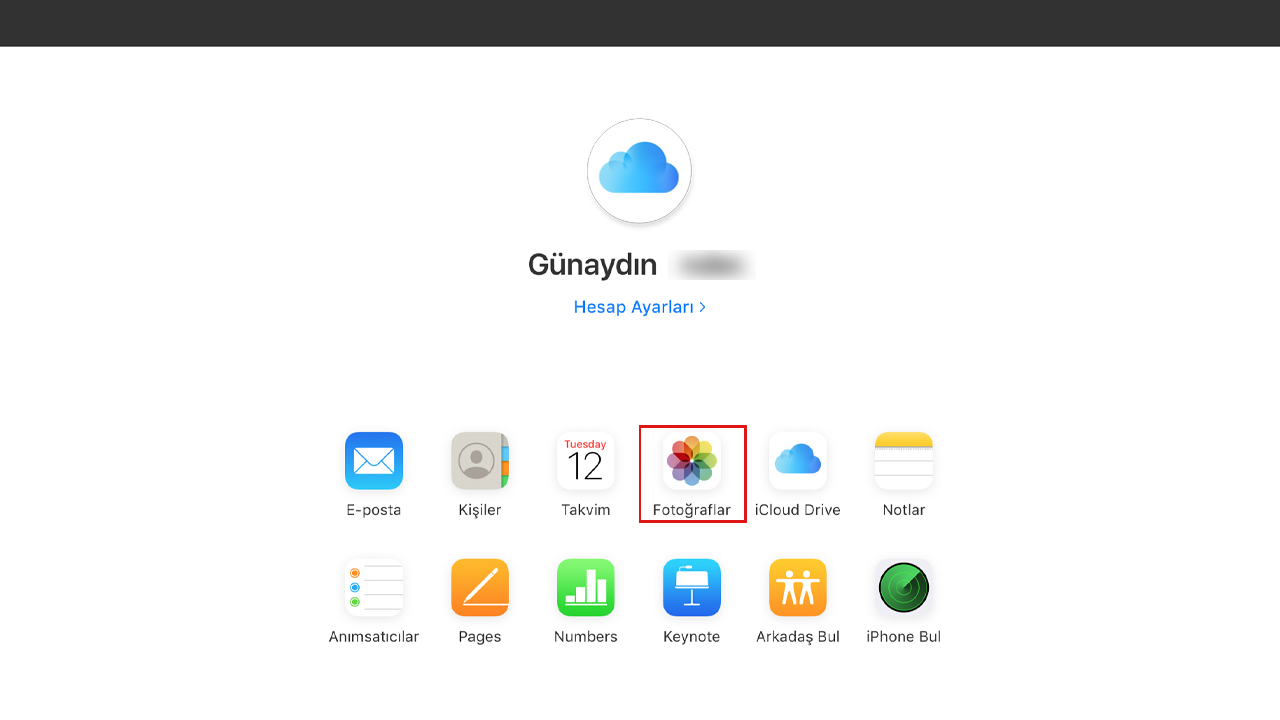
Ardından fotoğraflar sekmesini açtığınızda, hali hazırda bulut depolamanızda kayıtlı olan tüm verilerinizi tek tuşla Windows bilgisayarınıza indirebilirsiniz. Bu işin dert olarak görülen kısmı bulut depolamanın standart alanının kısıtlı olmasıdır. Bunun için 50GB ya da 200GB iCloud saklama alanı satın almanız işleri oldukça basitleştirecek. Ayrıca cihazınızın tamamının yedeklenmesini de sağlayacaktır.
Eğer bir iPhone cihaz kullanıyorsanız ve fotoğraflarınızı Windows bilgisayarınıza aktarmak istiyorsanız sizler için paylaştığımız iki çözüm işinize yarayacaktır? Sizler bu yöntemlerin hangisini kullanıyorsunuz? Gelin yorumlarda buluşalım.
Editor : Şerif SENCER